ここでは、さくらのレンタルサーバでFTPでサーバ内のファイルをバックアップする方法を紹介したいと思います。まず準備として、サーバに接続するための、FTPユーザとパスワードを準備する必要があります。
【さくらインターネット】さくらのレンタルサーバでFTPでファイルをバックアップする方法
※コマンドでFTPを打っても良いのですが、フォルダ配下を丸ごとダウンロードするには、クライアントソフトを使った方が良いと思います。
1、上記リンクで、FileZillaの説明していますが、さくらのレンタルサーバの接続方法を紹介します。FileZillaのサイトマネージャーを開きます。
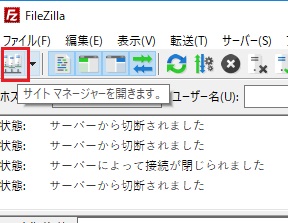
2、接続設定で、ホスト名をサーバコントロールパネルのログイン名にします。
例:ユーザ名.sakura.ne.jp
ユーザ名はsakura.ne.jpの先頭部分。パスワードは、サーバコントロールパネルにログインするパスワードにしてください。
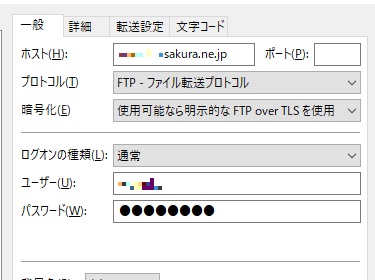
3、ログイン後は、フォルダ構成が見えるので、バックアップの取りたい場所をドラッグ&ドロップをしてローカルにダウンロードすれば問題ありません。FileZillaだとフォルダ階層ごとバックアップ取得できます。
※左側がローカルで、右側が接続先になります。
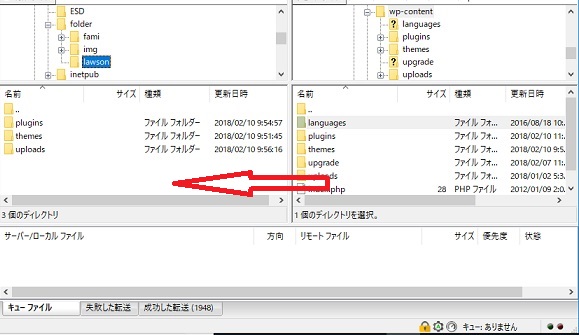
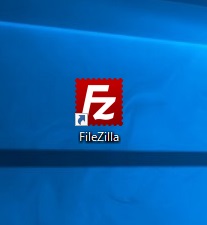
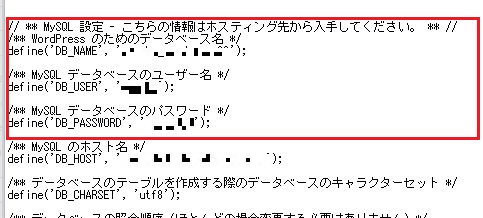
コメント